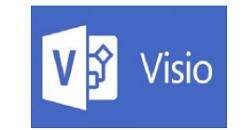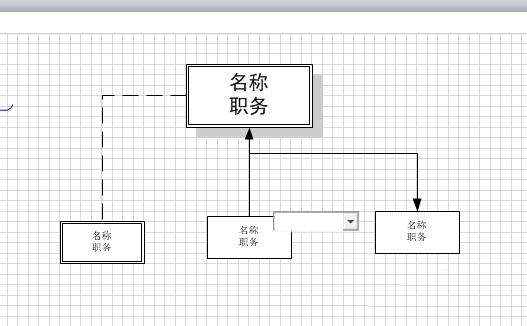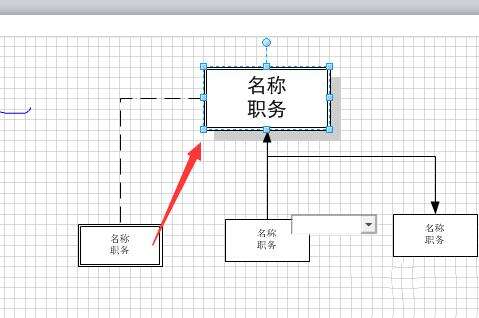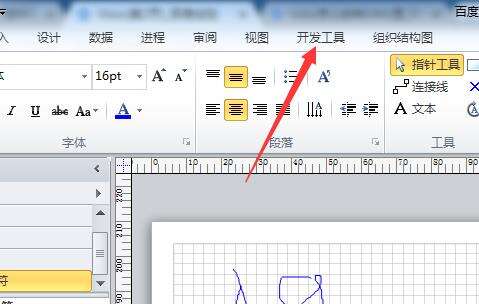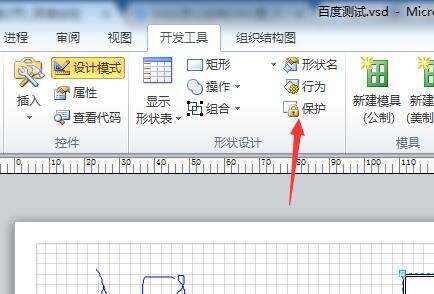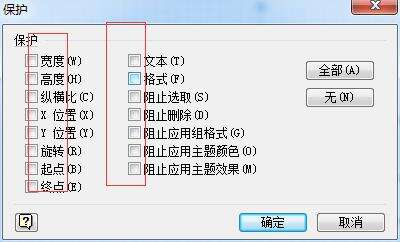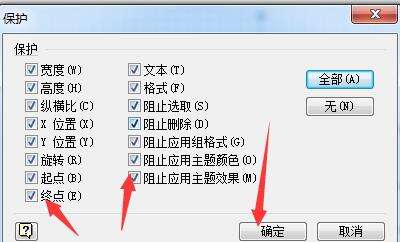Microsoft Office Visio中打开图形保护的操作教程
办公教程导读
收集整理了【Microsoft Office Visio中打开图形保护的操作教程】办公软件教程,小编现在分享给大家,供广大互联网技能从业者学习和参考。文章包含387字,纯文字阅读大概需要1分钟。
办公教程内容图文
首先我们打开Microsoft Office Visio软件,进行打开一个的visio的软件,并打开一个的visio文件。
然后进行点击了visio中的一个形状的。
接着我们点击了的visio的中的菜单中的开发工具的菜单。
再点击了开发工具的菜单之后,弹出了开发工具的选项之后,进行点击保护的选项。
这时就会弹出了的保护的窗口的界面当中,进行勾选上保护的选项。
勾选上保护的选项之后,进行点击确定来保存。
最后就会弹出了的一个保护的确认的窗口的,点击确定,来保存。
相信大伙看完了上文描述的Microsoft Office Visio中打开图形保护的具体操作过程,应该都学会了吧!